Grupos. Para Bitrix24
Introducción
Los grupos de aprendizaje en la aplicación están integrados con los grupos en Bitrix 24.
Grupos de aprendizaje - son una herramienta de apoyo y organización del proceso educativo. Capacidades de la funcionalidad estándar de grupos de la aplicación:
- Distribución (delimitación) de flujos de estudiantes;
- Organización del acceso a cursos/pruebas para usuarios externos;
- Restriction acceso a cursos/pruebas;
- Organización del trabajo intermodular.
Creación de grupos
1. Creación de grupos desde cero
A) Para crear un grupo, vaya a Grupos y haga clic en el signo más
B) Complete la tarjeta: nombre del grupo; descripción del grupo; fecha de concesión de acceso; fecha de cierre de acceso; miembros del grupo; pruebas/cursos, método de incorporación al grupo.
Es importante. Dependiendo de si el moderador que crea el grupo en la aplicación Rights tiene un administrador del portal Bitrix24, existen dos formas de agregar miembros al grupo (en la aplicación):
- Añadir al grupo (administrador)Añadir a un grupo por un usuario con derechos de administrador. La adición se realiza automáticamente, sin invitación.
- Invitar al grupo. Se realiza por un moderador que no tiene derechos de administrador en el portal Bitrix24. En este caso, se enviará una invitación al usuario al grupo y, después de que se apruebe la invitación, el usuario será agregado al grupo.
2. Creación de un grupo a partir de uno existente en Bitrix
Para seleccionar un grupo existente de Bitrix, debe hacer clic en el botón Seleccionar, elegir el grupo de Bitrix y luego hacer clic en el botón Agregar.
Después de agregar un grupo existente, los campos Nombre del grupo y Descripción del grupo se completarán con los valores del grupo en Bitrix y no estarán disponibles para edición. La composición de los miembros del grupo también coincidirá con los miembros del grupo de Bitrix.
La composición de los participantes será exactamente la misma que la del grupo en Bitrix.
IMPORTANTE. Debe tenerse en cuenta que si el grupo es conectado por alguien que no es el administrador del portal Bitrix24, entonces debe ser moderador o propietario de ese grupo. Solo en este caso podrá crear un grupo de formación basado en el existente en Bitrix, así como realizar cambios en él.
Para todos los empleados que han sido añadidos al grupo, Group aparecerá en su Panel Personal en la sección Mis Grupos. Al hacer clic en el grupo, se desplegarán las pruebas/cursos disponibles.
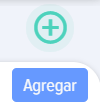
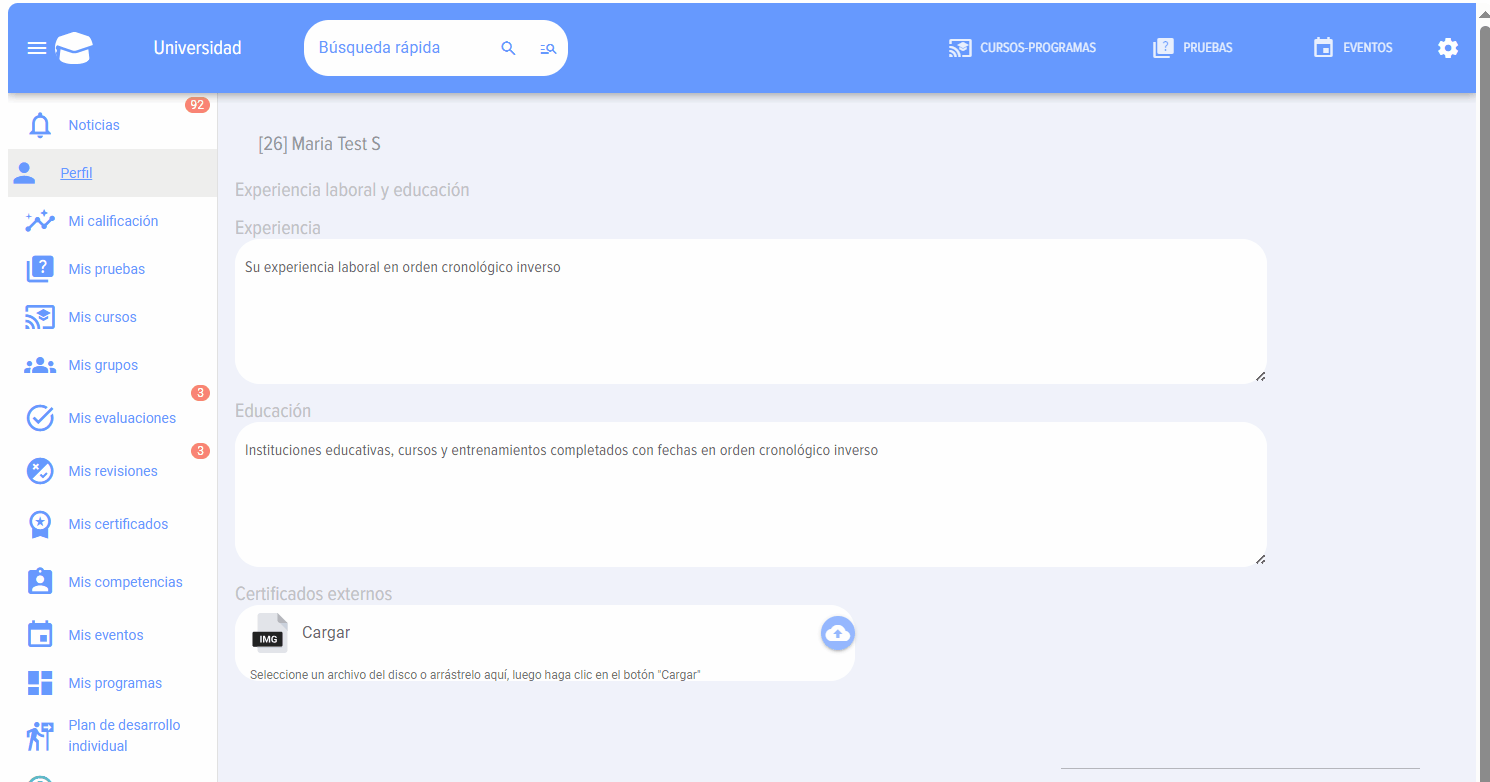
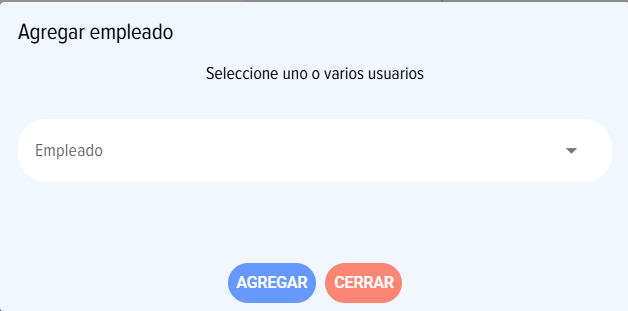
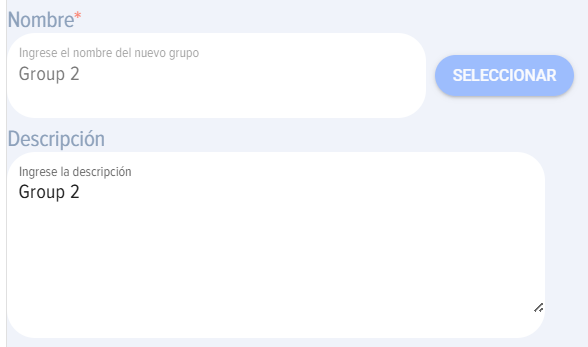
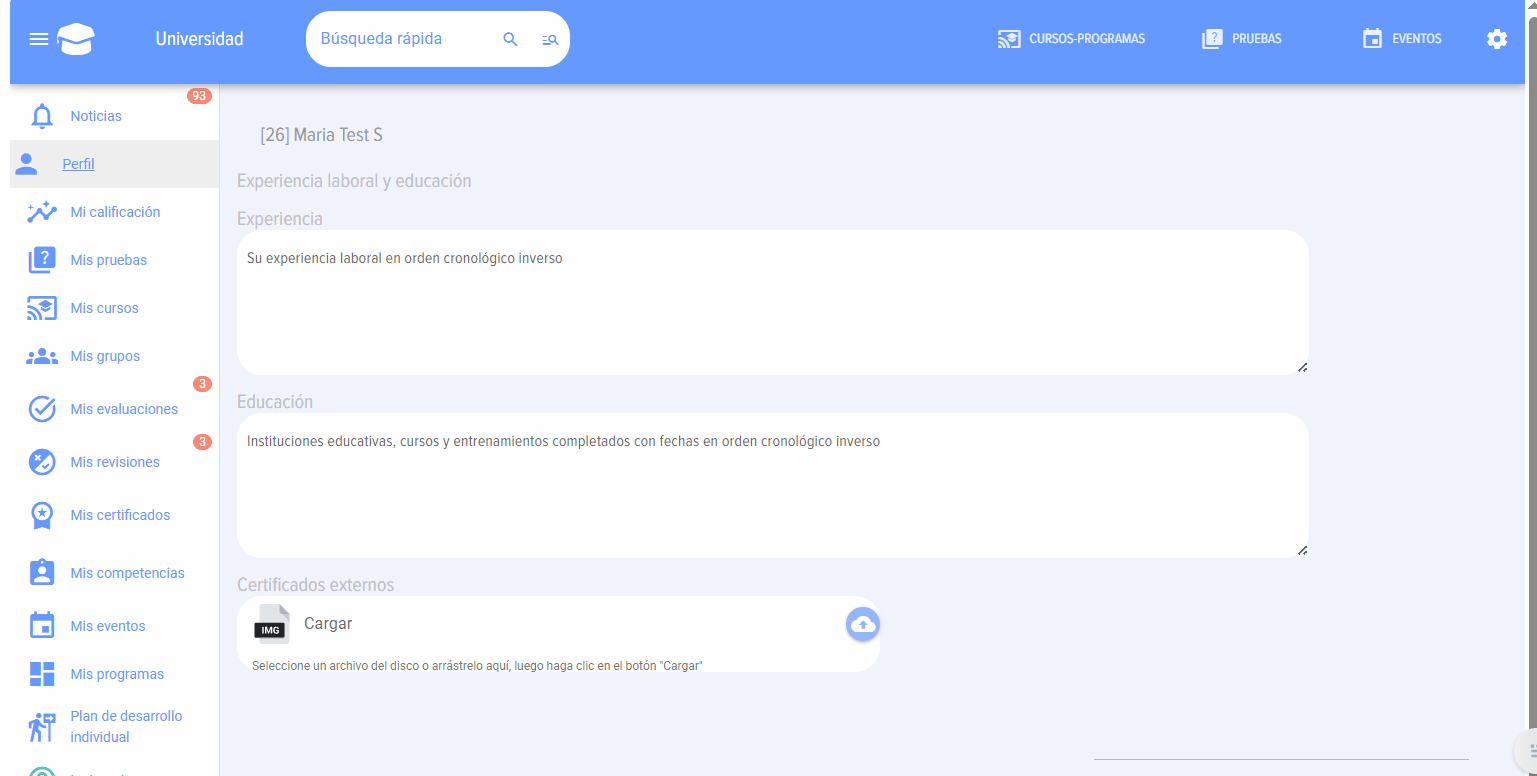
Cursos/pruebas cerrados, flujos de estudiantes, usuarios externos
¡Atención! Los cursos/pruebas que se añaden a los grupos se consideran cerrados y no se muestran en el catálogo general de cursos/pruebas. Para acceder a ellos, es necesario hacerlo desde el panel personal en la pestaña Grupos.
Si Course y/o Test se añaden a un grupo de formación, automáticamente se cierra el acceso a todos los empleados, excepto a aquellos que están añadidos a dicho grupo.
De esta manera, puedes ajustar la privacidad de ciertos cursos/pruebas si están destinados a una audiencia limitada de tu organización.
La tarjeta del curso cerrado se ve de la siguiente manera:
Con los grupos de aprendizaje es posible separar los flujos de estudiantes. Cuando se añaden participantes, cursos/pruebas a un grupo de aprendizaje, dichos cursos/pruebas estarán disponibles únicamente para los participantes agregados al grupo.
Si Course no se añade a ningún grupo, entonces se abre automáticamente y es visible para todos los empleados y usuarios de extranet.
Course/Test, añadido al grupo del empleado en la oficina personal, estará disponible a través de Section Mis grupos.
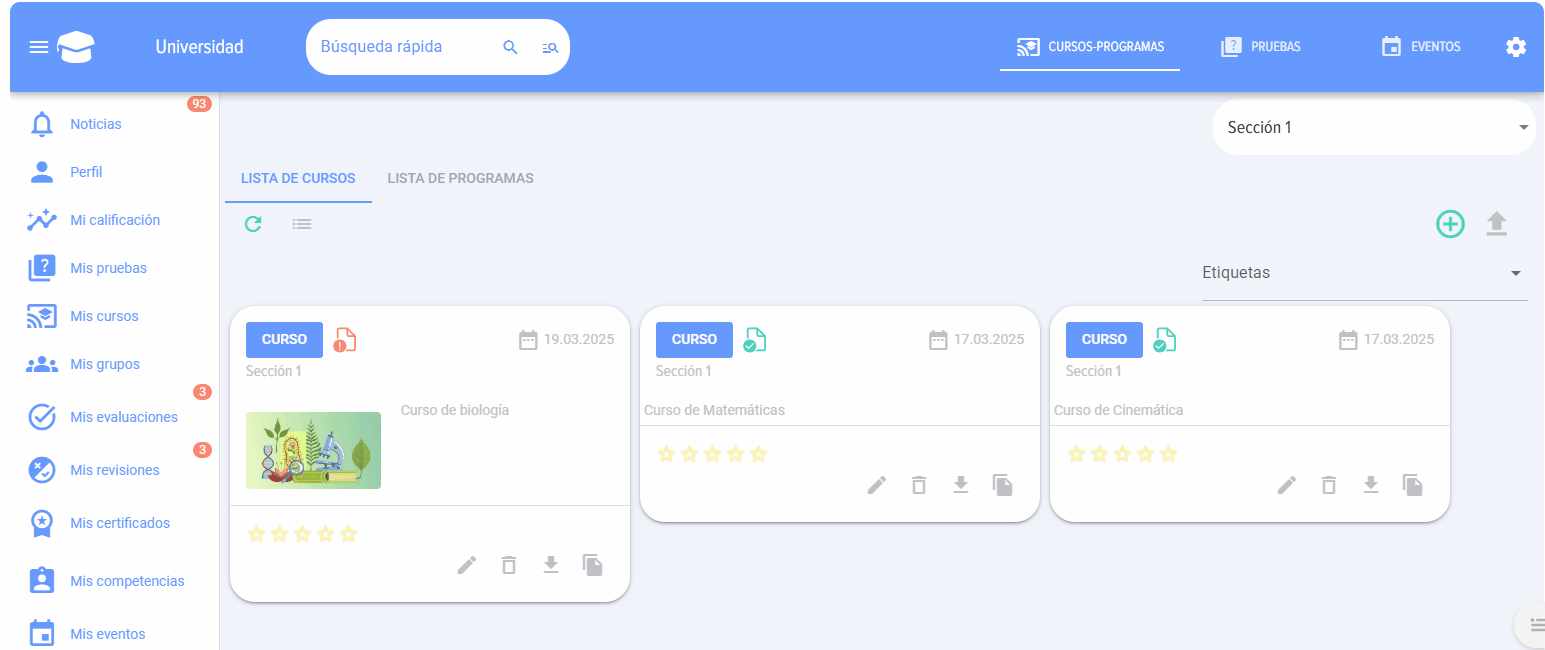
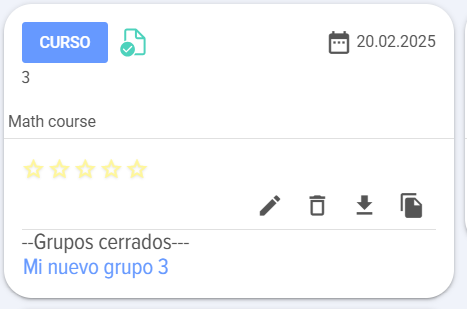
Cursos cerrados/Pruebas cerradas, flujos de estudiantes, usuarios externos
¡Atención! Los cursos/tests que se añaden a los grupos se consideran cerrados y no se muestran en el catálogo general de cursos/tests. Se debe acceder a ellos únicamente desde la cuenta personal en la pestaña Grupos.
Si un curso y/o test se añade a un grupo de aprendizaje, se cierra automáticamente al acceso de todos los empleados, excepto aquellos que están añadidos a dicho grupo.
Por lo tanto, puede regular el estado de Closed Course/Closed Test si están destinados a una audiencia limitada dentro de su organización.
La tarjeta de un curso cerrado se ve de la siguiente manera:
Mediante los grupos de aprendizaje es posible dividir los flujos de estudiantes. Cuando se añaden participantes a un grupo de aprendizaje, así como **Cursos**/**Tests**, dichos **Cursos**/**Tests** quedan disponibles únicamente para los participantes agregados al grupo.
Si un curso no está añadido a ningún grupo, entonces está automáticamente abierto y visible para todos los empleados y usuarios de extranet.
Curso/test, añadido a un grupo para el empleado en su cuenta personal, estará disponible a través de la sección Mis grupos.
Preguntas frecuentes
Pregunta: ¿Qué son los grupos de estudio en la aplicación Brusnika.LMS y cuáles son sus funciones principales?
Answer:Respuesta:
Los grupos de aprendizaje en la aplicación Brusnika.LMS son una herramienta integrada con los grupos de Bitrix24, diseñada para organizar y apoyar el proceso de aprendizaje. Permiten:
- Delimitar los flujos de estudiantes: Asignar cursos y pruebas específicos únicamente a grupos de usuarios concretos.
- Organizar el acceso a cursos/pruebas para usuarios externos: Proporcionar acceso a materiales educativos a usuarios fuera de la organización principal a través de la extranet del grupo.
- Limitar el acceso a cursos/pruebas: Hacer que ciertos materiales educativos estén disponibles solo para los miembros de un grupo específico, ocultándolos del catálogo general.
- Organizar el trabajo intermodular: Coordinar Learning, que requiere interacción entre diferentes módulos o etapas.
Pregunta: ¿Cómo se puede crear un nuevo grupo de estudio en la aplicación Brusnika.LMS?
Answer:Respuesta:
Se puede crear un nuevo grupo de dos maneras:
1. Creación de un grupo desde cero:
- Vaya a Section "Grupos" y haga clic en el icono "más".
- Complete la ficha del grupo, indicando: nombre, descripción, fecha de concesión y cierre de acceso, participantes, así como pruebas/cursos.
- Es importante elegir el método para agregar al grupo:
- "Añadir al grupo (administrador)"Si el moderador tiene Rights administrador del portal Bitrix24, los usuarios se agregan automáticamente sin invitación.
- "Invitar al grupo"Si el moderador no tiene derechos de administrador, se envían invitaciones a los usuarios y se agregan después de la aprobación.
2. Creación de un grupo a partir de uno existente en Bitrix24:
- Haga clic en el botón "Seleccionar" para elegir un grupo existente de Bitrix24 y luego en "Agregar".
- El nombre, la descripción y la composición de los participantes de dicho grupo se completarán automáticamente con datos de Bitrix24 y no estarán disponibles para su edición en la aplicación.
- Importante: El moderador que conecta dicho grupo debe ser un administrador del portal Bitrix24, o el propietario/moderador de ese grupo específico en Bitrix24, para tener la capacidad de crear un grupo de aprendizaje basado en él y realizar cambios.
Pregunta: ¿Cuál es el rol de los permisos de administrador del portal Bitrix24 al agregar usuarios a un grupo?
Answer:Respuesta:
Rights los administradores del portal Bitrix24 desempeñan un papel clave In Progress agregar usuarios al grupo:
- Moderador con derechos de administrador del portal Bitrix24: Puede utilizar la opción "Agregar al grupo (admin)". En este caso, los usuarios se agregan al grupo de estudio automáticamente, sin necesidad de enviar y aprobar invitaciones.
- Moderador sin derechos de administrador del portal Bitrix24: Debes usar la opción "Invitar al grupo". Se enviarán invitaciones a los usuarios y solo serán agregados al grupo después de su aprobación.
Pregunta: ¿Cómo afectan los grupos de formación a la disponibilidad de cursos y pruebas en el catálogo general?
Answer:Respuesta:
Los grupos de estudio ejercen una influencia significativa en la disponibilidad de cursos y exámenes:
- Cierre de cursos/pruebas: Los cursos y pruebas añadidos a los grupos de estudio se consideran automáticamente cerrados. Ellos no se muestran en el catálogo general de cursos/pruebas y están disponibles exclusivamente para aquellos empleados que han sido agregados al grupo correspondiente.
- Acceso solo a través de Personal Account: El acceso a dichos cursos/pruebas cerrados solo es posible desde el panel personal del usuario, en la sección "Mis grupos".
- Cursos/pruebas abiertos: Si Course o Test no se agregan a ningún grupo de estudio, automáticamente se consideran abiertos y son visibles para todos los empleados, así como para los usuarios de extranet.
Pregunta: ¿Cómo ayudan los grupos de aprendizaje en la división de flujos de estudiantes y en la organización de la formación de usuarios externos?
Answer:Respuesta:
Los grupos de estudio son una herramienta eficaz para abordar estas tareas:
- Separación de flujos de estudiantes: Al agregar participantes específicos y cursos/pruebas concretos a un grupo de aprendizaje, se puede garantizar que estos materiales educativos estén disponibles únicamente para los miembros de dicho grupo. Esto permite crear programas educativos dirigidos para diferentes departamentos, puestos o niveles de competencia dentro de la organización.
Pregunta: ¿Dónde pueden los empleados encontrar los cursos y pruebas disponibles para ellos a través de los grupos de aprendizaje?
Answer:Respuesta:
Para todos los empleados que han sido añadidos a cualquier grupo de formación, este Group aparecerá en su En el área personal en la sección "Mis grupos".
Al hacer clic en el nombre del grupo en esta sección, los usuarios podrán ver y acceder a todas las pruebas y cursos que están disponibles para ellos dentro de este grupo de estudio específico.
Pregunta: ¿Qué sucederá si un moderador intenta crear un grupo de estudio basado en un grupo existente en Bitrix24, pero no tiene los permisos suficientes?
Answer:Respuesta:
Si un moderador, que no es administrador del portal Bitrix24, intenta crear un grupo de aprendizaje basado en un grupo existente en Bitrix24, no podrá hacerlo, debe ser por un moderador o el propietario de este grupo específico en Bitrix24.
De lo contrario, si no tiene ninguno de estos permisos (ni administrador del portal, ni moderador/propietario de un grupo específico de Bitrix24), él No podrá crear un grupo de estudio basado en ella, así como realizar cualquier cambio en él.
Pregunta: ¿Qué son los grupos de aprendizaje en la aplicación Brusnika.LMS y cuáles son sus funciones principales?
Respuesta:
Grupos de aprendizaje en la aplicación Brusnika.LMS: esta es una herramienta integrada con los grupos en Bitrix24, diseñada para organizar y apoyar el proceso de aprendizaje. Permiten:
Para crear un nuevo grupo de aprendizaje en la aplicación Брусника.LMS, siga estos pasos: 1. Inicie sesión en su **Personal Account** con derechos de administrador o instructor. 2. Acceda a la sección **Catalog** o **Program** desde la navegación principal. 3. Seleccione la opción **Group** o **Crear Grupo** en el menú de acciones. 4. Complete los campos obligatorios: nombre del grupo, **Course** asociado, **Assignment** de participantes y **Availability Period**. 5. Configure las **Restriction** y **Default Settings** según sea necesario (ej: **Self-Enrollment**, **Closed Course**). 6. **Publish** el grupo para activarlo. Nota: Asegúrese de que el **Course** esté previamente creado y en estado **Published**. Los permisos pueden variar según su **Plan** y **Rights** en el sistema.
Respuesta:
Se puede crear un nuevo grupo de dos maneras:
1. Creación de un grupo desde cero:
2. Creación de un grupo a partir de uno existente en Bitrix24:
Pregunta: ¿Cuál es el papel de los **derechos de administrador** del portal Bitrix24 al agregar usuarios a un **grupo**?
Respuesta:
Los derechos de administrador del portal Bitrix24 juegan un papel clave en el proceso de agregar usuarios al grupo:
Pregunta: ¿Cómo afectan los grupos de aprendizaje a la disponibilidad de cursos y pruebas en el catálogo general?
Respuesta:
Los grupos de aprendizaje ejercen una influencia significativa en la disponibilidad de cursos y pruebas:
Pregunta: ¿Cómo ayudan los grupos de aprendizaje en la división de flujos de estudiantes y en la organización del aprendizaje para usuarios externos?
Respuesta:
Los grupos de aprendizaje son una herramienta eficaz para resolver estas tareas:
Pregunta: ¿Dónde pueden los empleados encontrar los cursos y las pruebas disponibles para ellos a través de los grupos de aprendizaje?
Respuesta:
Para todos los empleados que han sido añadidos a cualquier grupo de aprendizaje, este grupo aparecerá en su Cuenta Personal en la sección "Mis Grupos".
Al hacer clic en el nombre del **Group** en esta **Section**, los usuarios podrán ver y acceder a todos los **Tests** y **Courses** que están disponibles para ellos dentro de este **Group** de aprendizaje específico.
Pregunta: ¿Qué sucederá si un moderador intenta crear un grupo de aprendizaje basado en un grupo existente en Bitrix24, pero no tiene los **Derechos** suficientes?
Respuesta:
Si un moderador, que no es administrador del portal Bitrix24, intenta crear un grupo de aprendizaje basado en un grupo existente en Bitrix24, no podrá hacerlo; debe ser moderador o propietario de ese grupo específico en Bitrix24.
En caso contrario, si no tiene ninguno de estos derechos (ni administrador del portal, ni moderador/propietario del grupo específico de Bitrix24), no podrá crear un grupo de aprendizaje basado en él, ni realizar ningún cambio en él.
Pregunta: ¿Qué elementos de la tarjeta de grupo en la aplicación se vuelven no editables al crear un grupo a partir de uno existente en Bitrix24?
Answer:Respuesta:
Al crear un grupo de aprendizaje basado en un grupo existente en Bitrix24, los siguientes elementos de la tarjeta de grupo en la aplicación Brusnika.LMS se convierten en no editables:
- Nombre del grupo: Se rellena automáticamente a partir del nombre del grupo en Bitrix24.
- Descripción del grupo: Se rellena automáticamente desde la descripción del grupo en Bitrix24.
- Composición de los miembros del grupo: Completamente corresponde a la composición de los miembros del grupo original de Bitrix24 y se sincroniza con él.
Esto garantiza que la unidad de aprendizaje Group en la aplicación refleje con precisión su grupo "matriz" en Bitrix24.
¡Atención! Los cursos/tests que se añaden a los grupos se consideran cerrados y no se muestran en el catálogo general de cursos/tests. Se debe acceder a ellos únicamente desde la cuenta personal en la pestaña Grupos.
Si un curso y/o test se añade a un grupo de aprendizaje, se cierra automáticamente al acceso de todos los empleados, excepto aquellos que están añadidos a dicho grupo.
Por lo tanto, puede regular el estado de Closed Course/Closed Test si están destinados a una audiencia limitada dentro de su organización.
La tarjeta de un curso cerrado se ve de la siguiente manera:
Mediante los grupos de aprendizaje es posible dividir los flujos de estudiantes. Cuando se añaden participantes a un grupo de aprendizaje, así como **Cursos**/**Tests**, dichos **Cursos**/**Tests** quedan disponibles únicamente para los participantes agregados al grupo.
Si un curso no está añadido a ningún grupo, entonces está automáticamente abierto y visible para todos los empleados y usuarios de extranet.
Curso/test, añadido a un grupo para el empleado en su cuenta personal, estará disponible a través de la sección Mis grupos.
